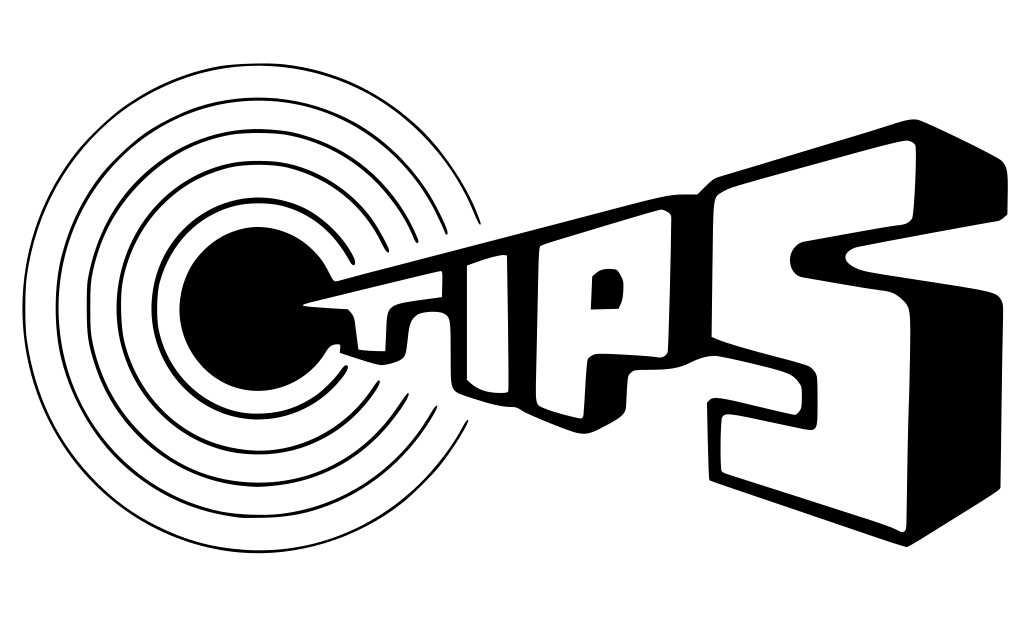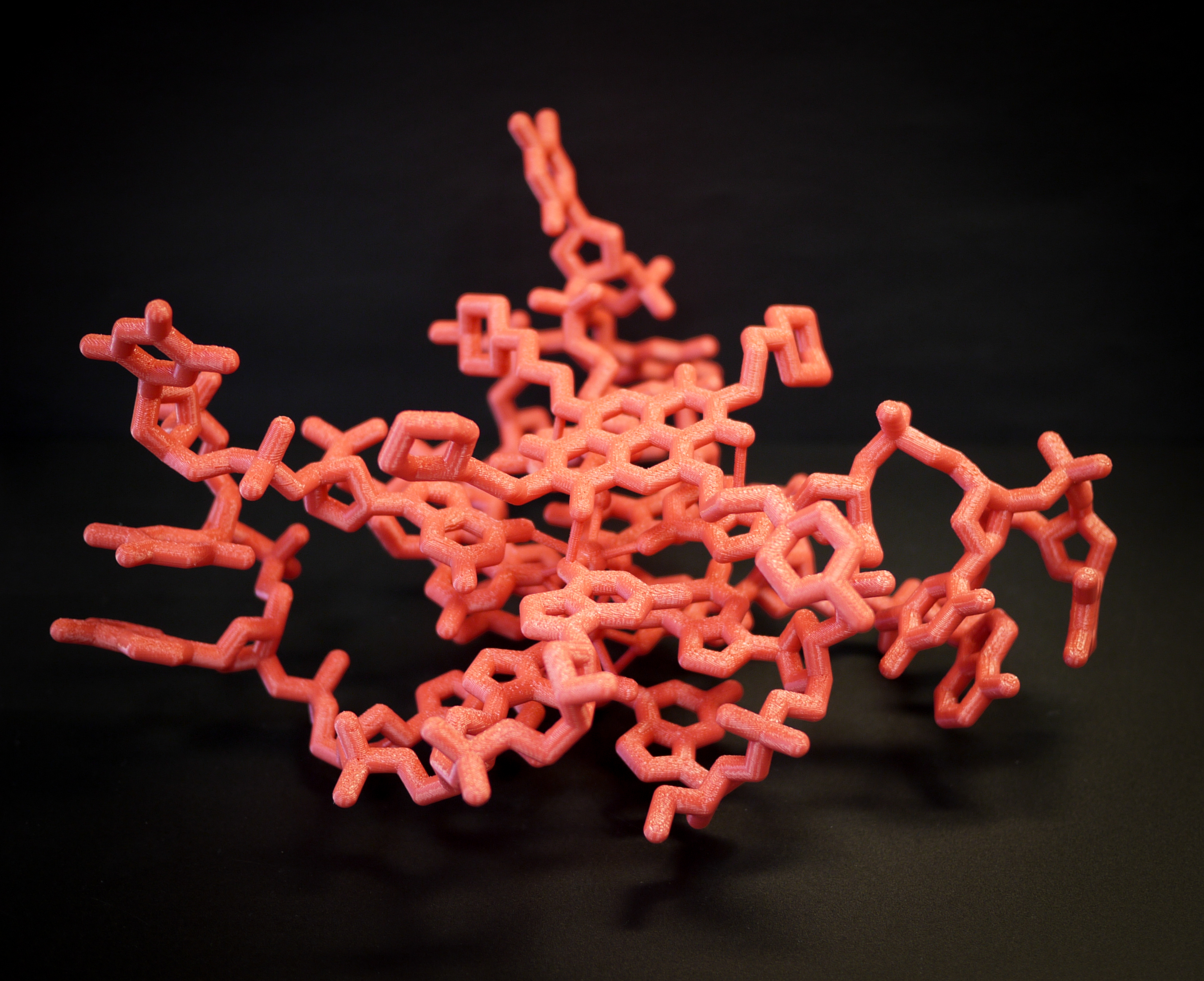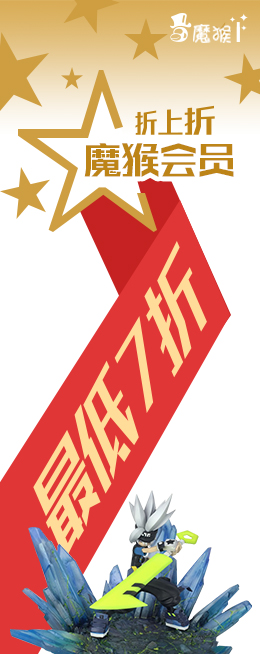如何设计并3D打印文本和字母?
魔猴君 知识堂 40天前
3D打印具有广泛的应用范围,带有浮雕或凹陷文字的物体是一种流行的选择。文本可以包括单词、数字、标点符号和其他字符,并且3D打印可能有点棘手。这是因为,尤其是在一长串文本中,有很多小细节和边缘,它们都必须打印干净。不然你可能看不懂上面写的是什么!
当谈到3D打印文本时,打印的质量不仅仅取决于您的打印机。3D设计和切片器设置对于3D打印文本的显示方式也起着重要作用。
在本文中,魔猴网将和大家一起讨论3D打印文本的一些技巧,并从一些设计技巧、有用的切片器设置,甚至一些硬件给出相应的建议。
简单来说文本之间间距要至少0.5mm,凹陷或凸起要高度要至少0.5mm,壁厚要至少1mm。
一、设计文本
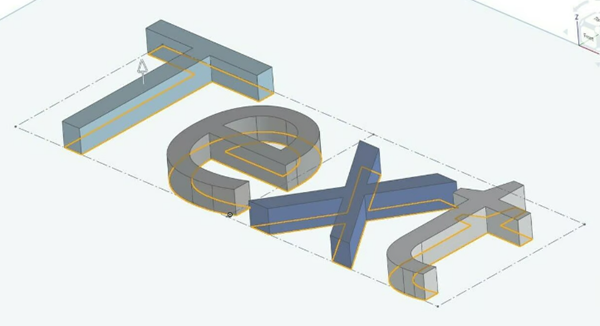
确保您的字母和其他字符足够粗,以便以后在打印时脱颖而出(来源:Jackson O'Connell,来自All3DP)
任何3D打印的第一步都是设计;即使是具有所有正确切片器设置的完美打印机也无法使设计不良的零件看起来不错或功能正常。如今,设计文本变得更加容易,因为大多数计算机辅助设计(CAD)程序(例如Blender和Autodesk的Fusion)都具有文本框工具。您可以使用文本框对文本进行浮雕(凸起或挤出)或凹陷(降低或下沉)文本,具体取决于您希望模型的显示方式。
在CAD程序中打开要添加文本的模型后,创建一个文本框并复制或键入要打印的任何单词、字母或其他字符。然后将文本从周围表面挤出或移除至少一毫米,以便清晰可见。
浮雕3D打印文本通常更容易在模型上看到,但如果您负担不起额外的打印时间,想要节省材料,或者只是喜欢文本沉入表面的外观,那么凹雕仍然是一个不错的选择。此外(取决于您要打印的内容和模型的用途),请随意提高此浮雕或凹陷值,因为与周围表面的高度差越大,文本就越容易看到。
二、字体和间距

字母间距在设计阶段需要考虑的很重要(来源:tatequietonene via Thingiverse)
除了3D打印文本的高度或下沉之外,设计文本时还需要考虑其他一些因素。让我们仔细看看吧!
1、字体
关于字体,越简单越好,因为精细的细节意味着方向的变化、紧角等等。根据您的CAD程序,您可以选择不同的字体。
如果您喜欢衬线体、草书体或其他装饰字体,请注意,它可能不会如您所愿,特别是如果您的文本将以小尺寸打印。带有连体字母的字体在打印时会特别难以阅读,最好避免使用。
字符宽度也很重要,我们指的是设计中字符或字母的最小宽度。虽然这可能仅适用于某些CAD软件,但如果可以的话,请将每个笔划的宽度(即字母“I”的宽度)调整为至少是喷嘴直径的两倍。这允许您的喷嘴至少两次穿过浮雕字符的每个部分,因此应该足够清晰以便阅读。
2、间距
设计文本时要考虑的另一个因素是字符间距。3D打印时,靠近排列的字母可能很难区分,即使它们在屏幕上清晰可见。要解决此问题,请在设计程序中查找字距和字距调整设置。字距是整个单词的间距,而字距调整是两个字母之间的间距。就3D打印文本而言,稍微增加整个文本的跟踪是一个不错的起点。
此外,如果有多行文本,请确保行间距(前导)留有足够的空间。例如,您不希望“y”的底部接触下面一行中“f”的顶部。如果您无法将行距调整到您满意的程度,您可以随时将每一行(甚至每个字母)放置在其自己的文本框中,然后根据您的喜好放置它们。
如果您想打印没有底面的文本(例如装饰标志),请注意所有字母或符号都需要连接(因此草书打印会很有用)。否则,各个字母和符号将单独打印,然后您必须将它们粘合在一起-除非这正是您想要的。
现在我们知道如何设计文本,让我们继续进行切片器设置!
三、切片器设置
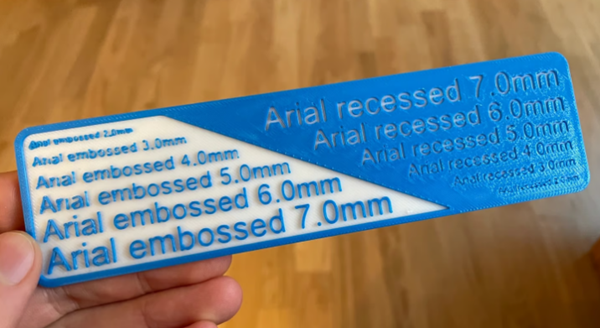
测试打印可以派上用场(来源:pulsardesigns via MakerWorld)
切片器设置是在3D切片器中进行调整的内容,以满足您每次新打印的优先级,无论是打印时间、细节还是强度。有一些用于打印文本的有用切片器设置,您可以调整或激活这些设置以获得最高质量的打印效果。
1、方向与支持
确保您已调整文本方向,以便在没有任何支撑的情况下进行打印,因为这些支撑会使文本的外表面看起来很糟糕。如果您无法完全避免支撑,请尝试尽量减少角色本身周围的支撑,即使这意味着在零件的其他区域提供更多支撑。
2、壁厚、填充物和顶层
您还需要将墙壁设置得足够厚,以便文本上没有填充功能。例如,如果字符宽度为1毫米,则将壁厚度设置为至少0.5毫米(两个壁,因此总共1毫米),以便将整个文本打印为壁。你不想填充你的字符,因为空间太小,而实心字母会更坚固。另外,请确保至少有一层或两层实心顶层,以便字母看起来是实心的并覆盖墙壁之间的任何间隙。
3、通用设置
对于所有打印件,请确保所有通用切片机设置(例如温度和回缩)都正确。良好的温度意味着您的文本不会出现任何明显的挤压不足或过度挤压。调整后的缩回距离和速度可以防止文本的各个字符之间串连。
4、层高
最后,确保图层高度较小,尤其是当文本厚度也较小时。最好将图层高度设置为字母高度的倍数,以便打印完整的图层数。
四、打印建议

确保打印机的皮带足够紧(来源:rhoogenboom,来自UltiMaker Community)
一旦您的带有文本的模型被设计并切片,就可以打印它了!我们下面讨论的许多技巧都是基本的校准活动,但仍然是良好文本打印的关键。
首先,确保拉紧打印机的轴带。拉紧它们可以消除皮带和连接托架中的任何松弛,使您的打印尺寸更加准确。这样做还可以帮助您的机器正确打印圆圈,这对于打印“O”和“Q”等字母很有帮助。
与任何打印品一样,不要忘记调平打印床,因为第一层可以决定打印品其余部分的命运。调平你的床将建立一个足够的第一层,你的打印的其余部分可以建立在上面。此过程将有助于提高文本的打印质量,就像几乎所有打印一样。
另一件要记住的事情是始终检查您的E-steps是否准确(没有挤压不足或过度挤压)并且喷嘴没有堵塞。如果喷嘴堵塞,可能会导致挤出不足或完全打印失败,即喷嘴停止挤出耗材。最后,请务必用湿布清洁喷嘴,以免在打印过程中没有任何东西粘在喷嘴上。
编译整理:ALL3DP